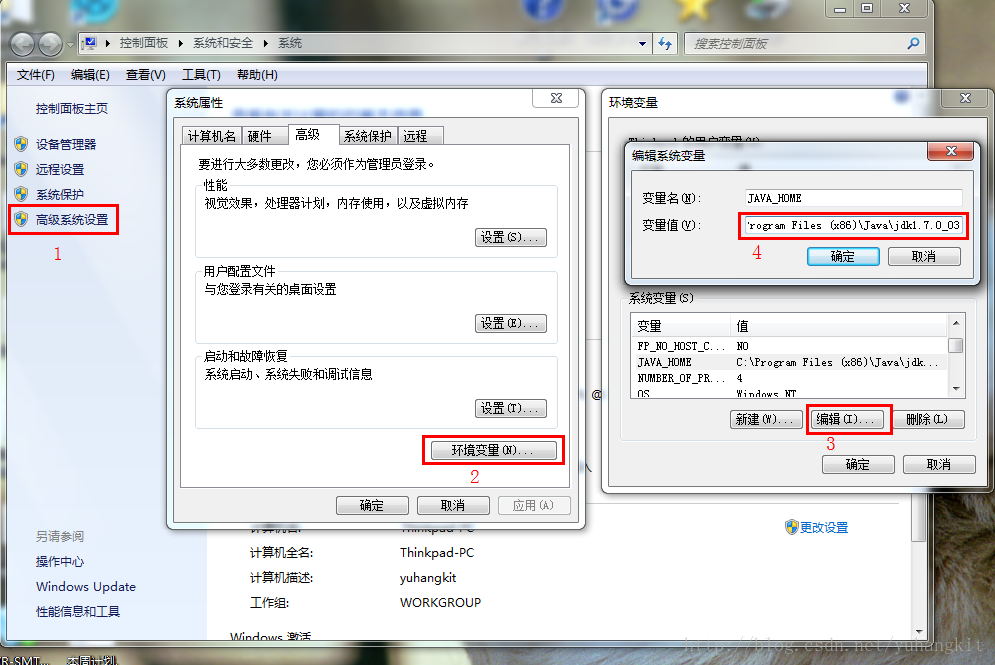Win7 64位系統下思維導圖XMind的Java環境配置
阿新 • • 發佈:2019-01-01
一、前言
前段時間一直忙實驗室的專案,很難有閒心閒情來寫。正好最近電腦系統還原,開發環境都要重新配置,那就寫寫,慢慢積累吧。
二、軟體資源
XMInd是我一直在用的思維導圖軟體,好處多多,下載連結見下方。XMind的使用需要有Java環境,於是就涉及了以下Java環境配置的問題。
三、安裝過程
軟體安裝過程比較簡單,點選下一步即可完成。Java環境配置主要是“環境變數”的設定,如下:
在【系統變數】中,
1.新建變數,JAVA_HOME:C:\Program Files\Java\jdk1.7.0 (64位安裝路徑)
2.編輯變數,path:%JAVA_HOME%\bin;%JAVA_HOME%\jre\bin;(注意前面有個英文分號 ; )
3.classpath我沒有設定,可有可無
四、關鍵問題
1.問題描述:我的作業系統是Win7 64位旗艦版系統,所以裝軟體都是首選64位的。一開始裝的64位JDK,但是XMind還是無法執行,一查發現XMind目前只有32位版本,所以用不了64位JDK。
2.解決方法:安裝32位的JDK。
3.詳細描述:我把32位的JDk安裝在C:\Program Files (x86)\Java\jdk1.7.0_03 ,然後只需要修改JAVA_HOME變數,而不需要去修改path。
修改變數,JAVA_HOME:C:\Program Files(x86)\Java\jdk1.7.0_03 (32位安裝路徑)
如下圖所示:
五、結束語
如上修改後,正常開啟XMind軟體。那麼,此時我的系統裡就同時裝有64位和32位的JDK,可以根據自己的使用需求選擇用哪一個版本,同樣只需要修改JAVA_HOME變數即可。